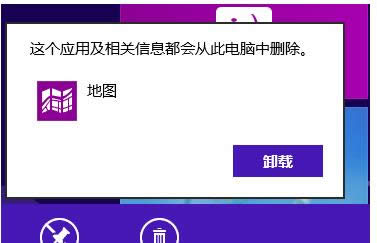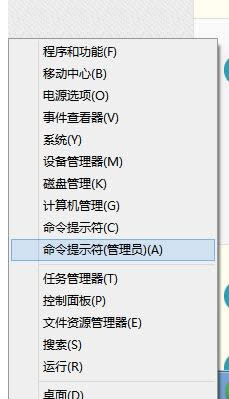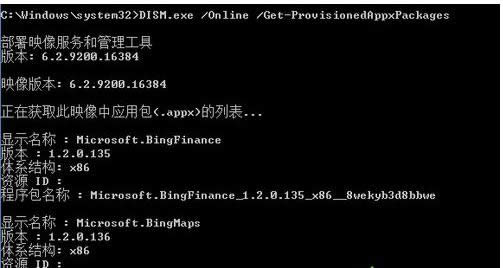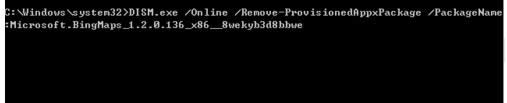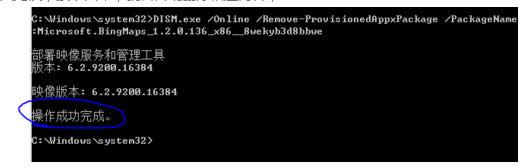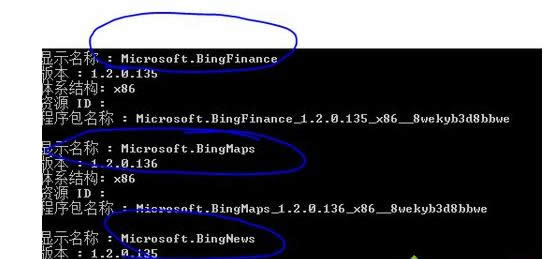Windows8系统中完全清理删除的商店应用残留办法
发布时间:2021-05-12 文章来源:xp下载站 浏览:
|
Windows 8是美国微软开发的新一代操作系统,Windows 8共有4个发行版本,分别面向不同用户和设备。于2012年10月26日发布。微软在Windows 8操作系统上对界面做了相当大的调整。取消了经典主题以及Windows 7和Vista的Aero效果,加入了ModernUI,和Windows传统界面并存。同时Windows徽标大幅简化,以反映新的Modern UI风格。前身旗形标志转化成梯形。
win8系统电脑自带的metro(应用商店)应用是很多小伙伴喜欢的,很多软件可以直接在那下载,可是一把新装的机子,都会有预装的一些软件在里面,自己根本就用不上或者不喜欢,可以直接卸载,好多用户不知道win8里面这个再试菜单里面下载来的额软件根本就没有卸载干净,还是残留保存在磁盘的占用着我们的空间,今天小编就来跟大家分享一下快速彻底清除win8系统中metro应用残留的问题。
1、首先进入“开始”屏幕,就以“地图”为例,在“地图”图标上点击右键打开菜单,选择“卸载”;
2、之后会弹出确认删除窗口,继续点击“卸载”即可,如下图所示;
3、虽然“地图”应用从“开始”屏幕消失了,但还是有残留,按下“Win + X”快捷键打开菜单,选择“命令提示符(管理员)”;
4、进入命令提示符窗口后,输入“DISM.exe /Online /Get-ProvisionedAppxPackages”命令,按下回车;
5、找到对应“地图”的详细信息(根据卸载的应用找到对应的信息),如下图所示;
6、记录下(可在命令提示符中“右键-标记-回车”进行复制)该程序包名称,继续输入命令“DISM.exe /Online /Remove-ProvisionedAppxPackage /PackageName:Microsoft.BingMaps_1.2.0.136_x86__8wekyb3d8bbwe”(按照命令内容,替换相应程序包名称);
7、确认输入无误,按下回车,就会自动删除相应内容;
8、再次使用“DISM.exe /Online /Get-ProvisionedAppxPackages”命令,发现已经找不到地图应用的相应信息了。
以上就是在win8系统电脑中如何快速的清理卸载的应用商店残留的软件信息方法,有些小伙伴以为直接卸载了就没有残留了,这是在win8系统应用商店里面还是会保存在系统盘的,还没有清理的,快试试吧。 Windows 8是对云计算、智能移动设备、自然人机交互等新技术新概念的全面融合,也是“三屏一云”战略的一个重要环节。Windows 8提供了一个跨越电脑、笔记本电脑、平板电脑和智能手机的统一平台。 |